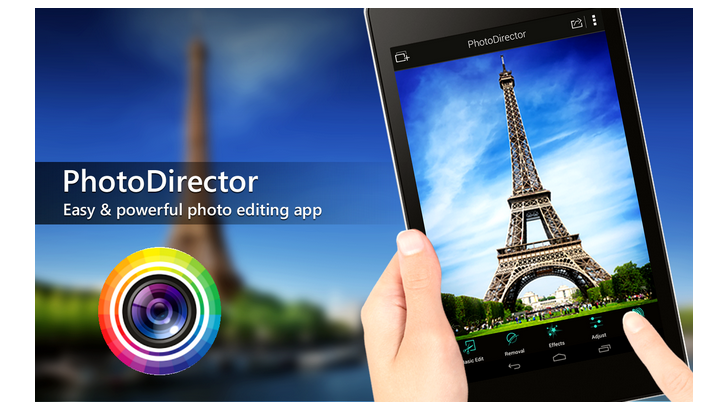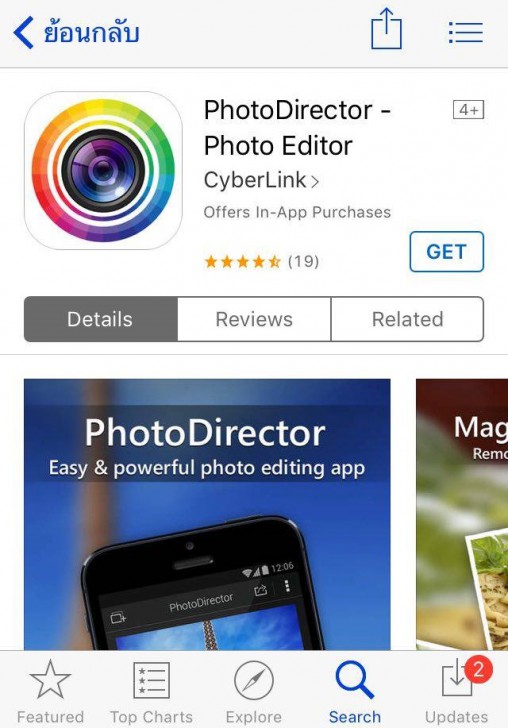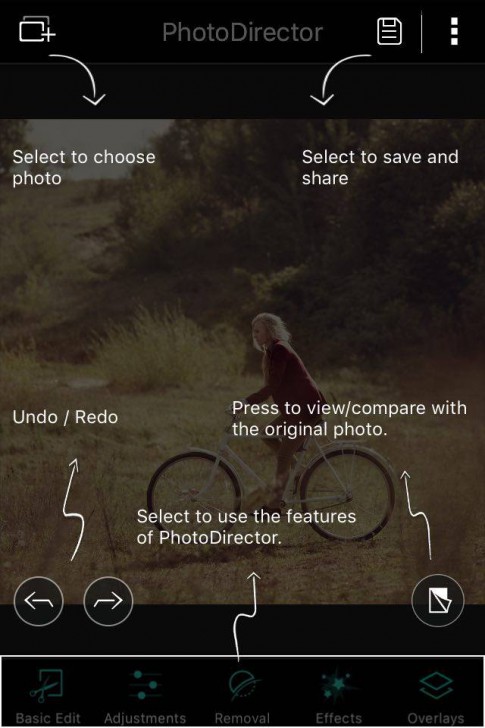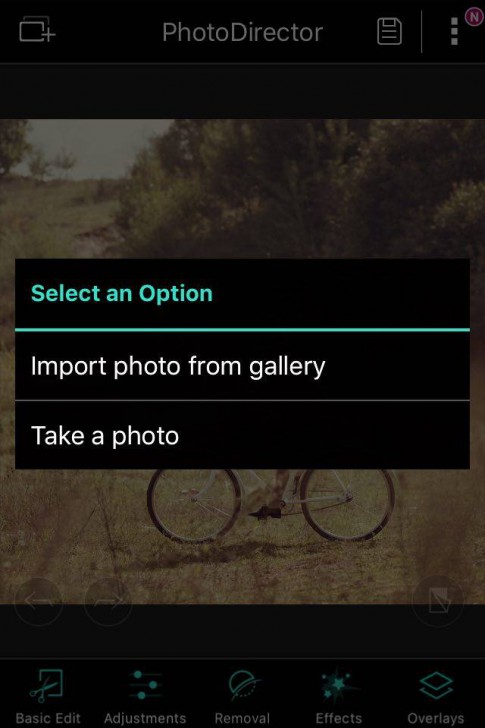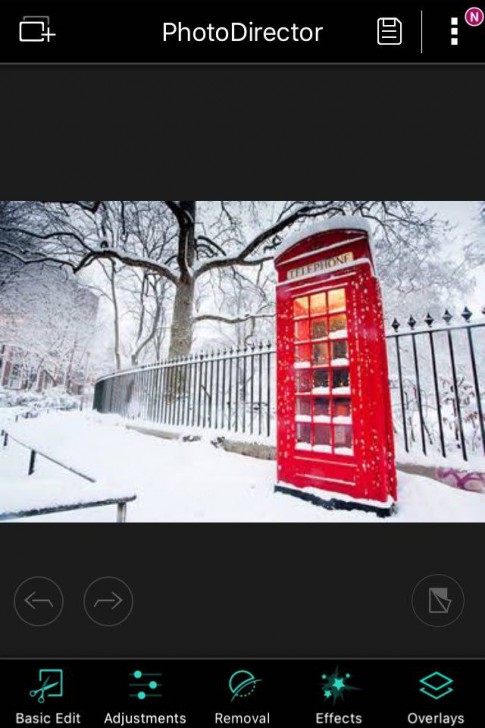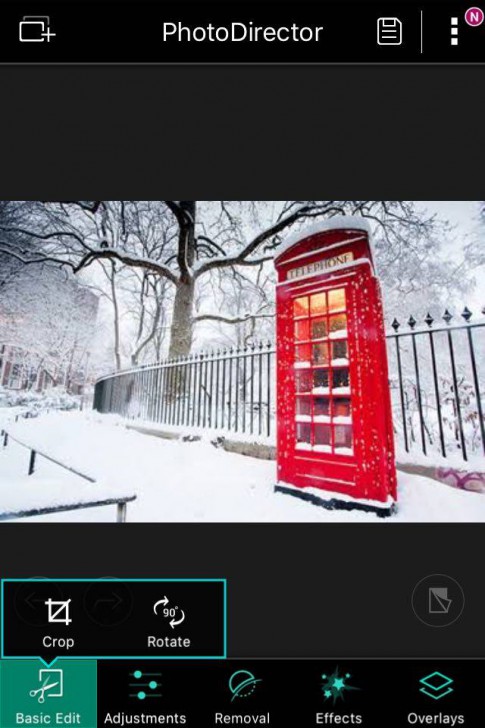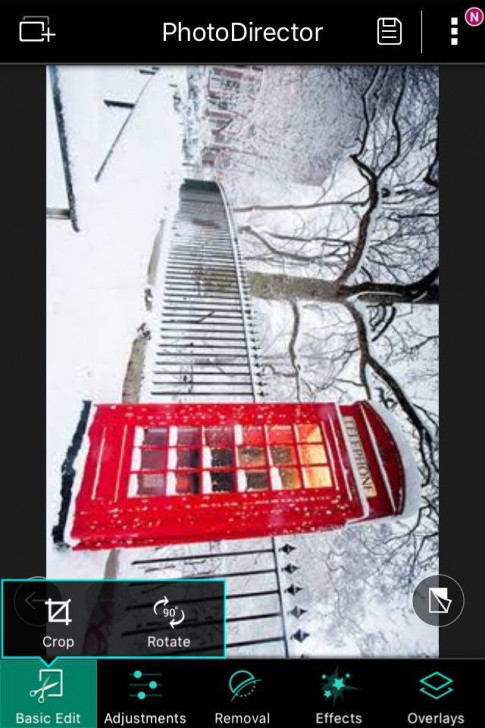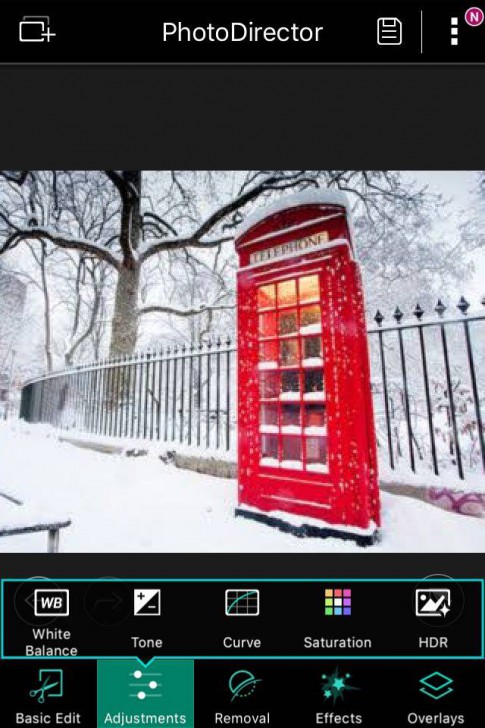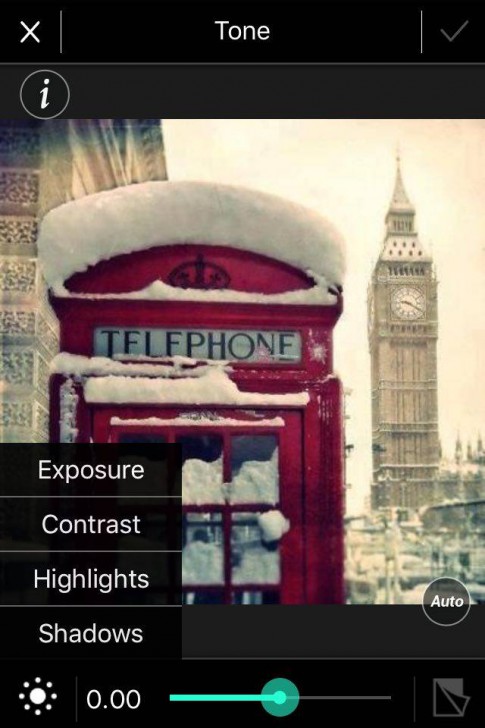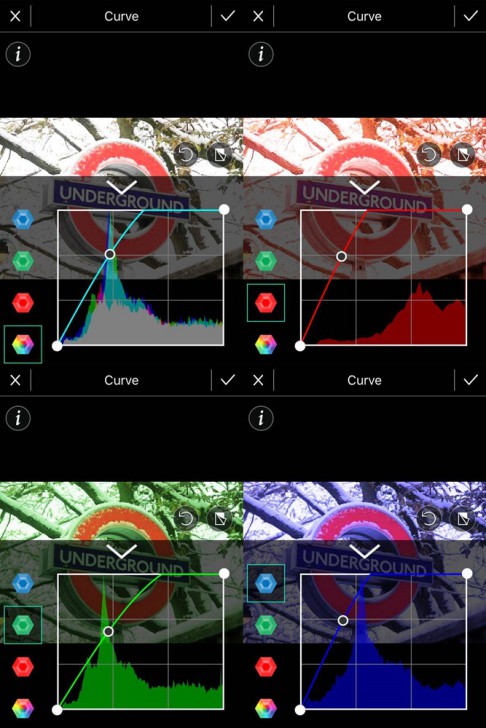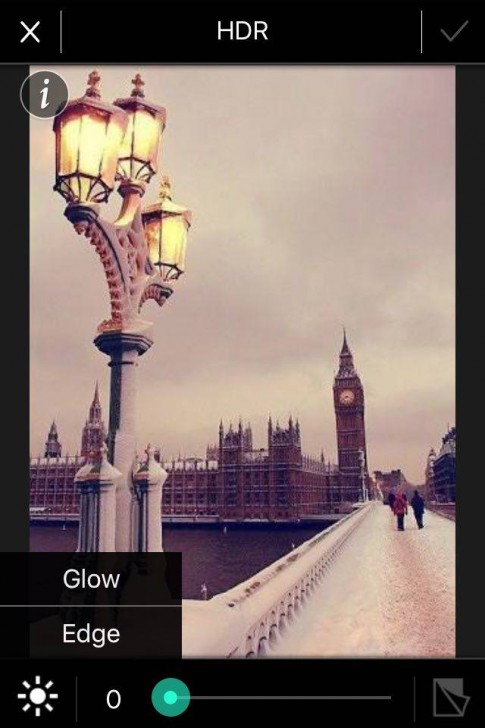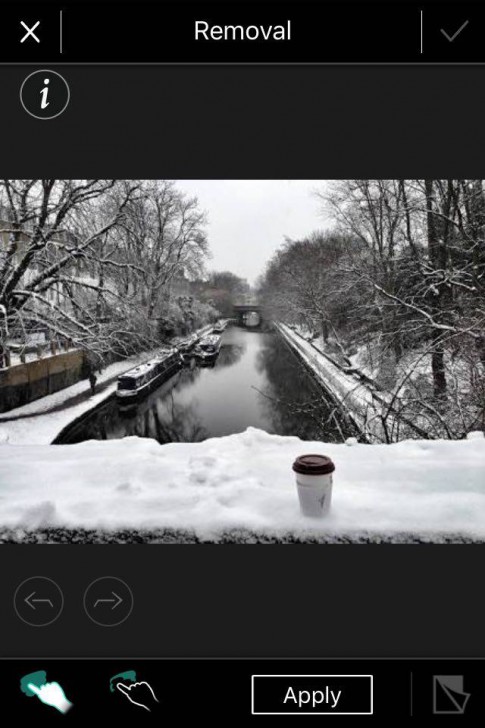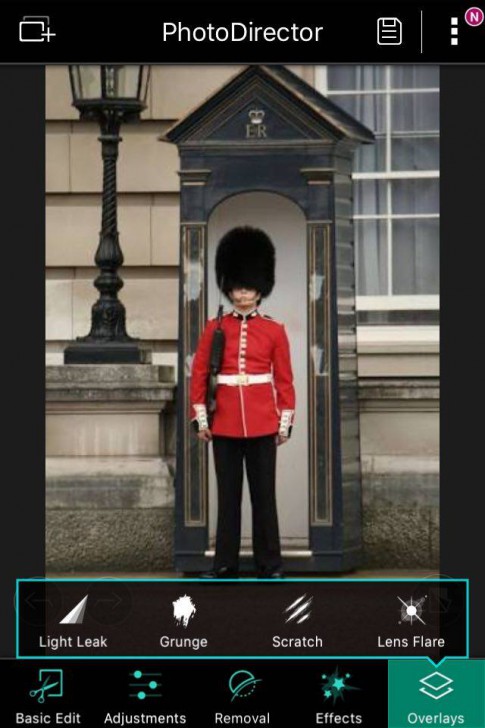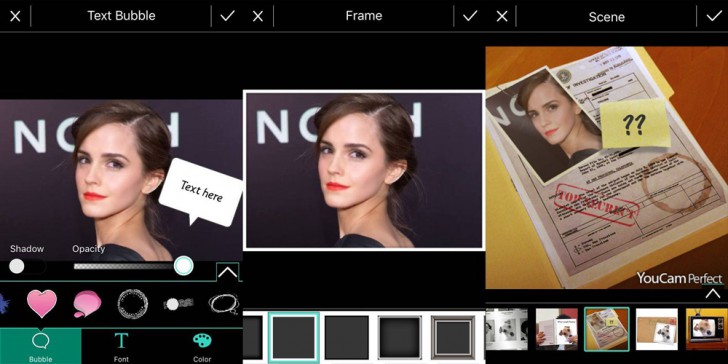รีวิว PhotoDirector แอปฯ แต่งภาพระดับมือโปรสำหรับมือถือ
 Thaiware
Thaiware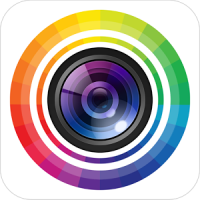
ใครที่ชื่นชอบและรักในการถ่ายรูปเป็นชีวิตจิตใจ แต่ไม่อยากเสียเวลาไปกับการแต่งภาพนานๆ ผ่านโปรแกรมตกแต่งภาพในคอมฯ เรามีทางเลือกใหม่มาให้คุณ ทางที่ช่วยให้คุณสามารถแต่งภาพได้อย่างง่ายและรวดเร็วกว่าโปรแกรมแต่งรูปในคอมฯ โดยคุณสามารถทำได้ง่ายๆ ใน Smartphone ของคุณเอง ลองใช้ PhotoDirector แอปฯ แต่งภาพระดับมือโปรสำหรับมือถือ เป็นแอปฯ ที่จะช่วยให้คุณแต่งภาพได้อย่างง่ายผ่านทาง Smartphone โดยแอปฯ นี้สามารถปรับค่าต่างๆ ด้วยตัวคุณเอง ไม่ว่าจะปรับแสง ปรับความคมชัด ปรับในส่วนอื่นๆ หรือจะเลือกใช้ Effect สำเร็จรูปที่มีให้ก็สามารถทำได้ ซึ่งตัว Effect Filter นั้นก็ยังมีให้เลือกใช้อีกมากมายเลยทีเดียว และที่สำคัญแอปฯ นี้ยังสามารถลบสิ่งที่คุณไม่ต้องการในภาพไม่ว่าจะเป็นสิ่งของหรือคน ก็สามารถลบออกได้ด้วย โดยโปรแกรมแต่งภาพมือโปรตัวนี้เป็นแอปฯ แต่งรูปที่ใช้ได้ทั้งบนแท็บเล็ต และสมาร์ทโฟน รองรับทั้งระบบปฏิบัติการ iOS และ Android และที่สำคัญสามารถดาวน์โหลดไปใช้งานกันได้แบบฟรีๆ (FREE) โดยไม่ต้องเสียค่าใช้จ่ายใดๆ ทั้งสิ้น ตอนนี้พร้อมที่จะไปทำความรู้จักกับแอปฯ ตัวนี้กันแล้วรึยัง? ถ้าพร้อมแล้วเราไปชมการรีวิวการใช้ของแอปฯ PhotoDirector กันเลยดีกว่า
Features (คุณสมบัติ ของ PhotoDirector)
- แต่งภาพถ่ายได้อย่างรวดเร็ว เนื่องจากเครื่องมือใช้งานง่ายและขั้นตอนการแต่งภาพน้อย
- ปรับแต่งภาพเพียงแค่สไลด์ค่าไปทางซ้าย หรือขวา เครื่องมือแต่งภาพใช้การควบคุมแบบ สไลด์ซ้าย-ขวา ทำให้การแสดงผลการปรับแต่งดูง่ายขึ้น
- สามารถลบสิ่งที่ไม่ต้องการออกจากรูปภาพได้
- มีเอฟเฟกต์สำเร็จรูปให้เลือกใช้มากมาย
วิธีการดาวน์โหลดและติดตั้งแอปฯ PhotoDirector
สามารถเข้าไปดาวน์โหลดได้ใน App Store (สำหรับ iOS) หรือ Google play (สำหรับ Andriod)
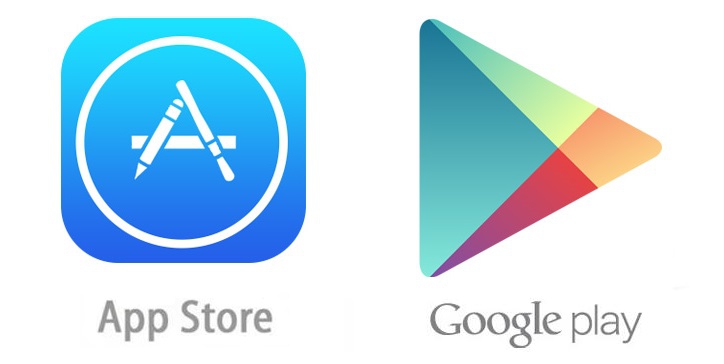
จากนั้นให้ค้นหาแอปฯ ที่มีชื่อว่า PhotoDirector เมื่อเจอแล้วเลือกเข้าไปที่ตัวแอปฯ และกด GET เพื่อติดตั้งได้เลย สำหรับ Android กดที่ Install หรือ ติดตั้ง หลังจากที่ติดตั้งเสร็จเรียบร้อยแล้วก็สามารถกดใช้งานแอปฯ ได้เลยครับ
เมื่อกดเข้ามาในแอปฯ แล้ว ในส่วนนี้จะเป็นหน้าตาเมนูหลักของ PhotoDirector ใช้งานครั้งแรกจะเห็นว่ามีหนังสือภาษาอังกฤษขึ้นมาอธิบายว่ามีคำสั่งอะไรให้เราใช้งานบ้าง ซึ่งภายในตัวแอปฯ นั้นมีเมนูคำสั่งให้เราได้เลือกใช้ได้มากมายเลยทีเดียว เดี๋ยวเรามาดูกันว่าแอปฯ ตัวนี้สามารถทำอะไรได้บ้าง
ตรงคำสั่งใช้งานที่แถบด้านล่างเราจะเห็นว่ามี 10 คำสั่งให้เราได้เลือกใช้งาน ได้แก่
- Basic Edit
- Adjustments
- Removal
- Effects
- Overlays
- Blur Tool
- Skin Tool
- Text Bubble
- Frame
- Scene

ก่อนที่จะแต่งรูปภาพนั้น เราต้องเลือกรูปภาพที่ต้องการจะแต่งขึ้นมาก่อน ด้วยการกดที่ปุ่มบริเวณซ้ายมือด้านบน เมื่อกดแล้วจะมีให้เราเลือกระหว่าง รูปภาพที่มีอยู่ (Import photo from gallery) กับถ่ายภาพใหม่ (Take a Photo) ในที่นี้ผมจะเลือกรูปภาพที่มีอยู่แล้วจากในมือถือมาใช้งานโดยการกด Import photo from gallery ทีนี้เราก็สามารถเลือกรูปในเครื่องมาใช้งานได้เลย
เมื่อเราเลือกรูปภาพที่จะแต่งได้แล้ว ก็มาเริ่มแต่งภาพกันได้เลย
ในคำสั่งแรกที่มีชื่อว่า Basic Edit ในส่วนนี้เมื่อกดเข้าไปจะมีให้คำสั่งย่อยให้เราเลือกใช้งานได้อีก 2 คำสั่ง ได้แก่
- Crop
- Rotate
ในส่วนของคำสั่ง Crop เมนูนี้จะช่วยให้เราสามารถย่อภาพและตัดภาพได้ เมื่อเรากดใช้งานคำสั่ง Crop ตัวแอปฯ ก็จะให้เราย่อภาพ ตัดภาพส่วนเกินได้ทันที โดยสามารถเลือกขนาดได้ด้านล่าง หรือจะเลื่อนปรับเองก็ยังได้
ส่วนคำสั่ง Rotate จะทำให้เราสามารถหมุนภาพของเราได้ เมื่อกดใช้งานภาพเราก็จะหมุนไปด้านข้าง
ต่อไปเราจะมาดูในส่วนคำสั่งของ Adjustments ที่ใช้ในการปรับแต่งแสงสีของภาพ เมื่อกดเข้าไปจะมีคำสั่งให้เราเลือกใช้งานได้อีกถึง 5 คำสั่งย่อย แบ่งออกเป็น
- White Balance
- Tone
- Curve
- Saturation
- HDR
มาเริ่มดูในส่วนของเมนู White Balance เข้ามาถึง ทางซ้ายล่างที่เป็นรูปไอคอนปรอทเมื่อกดไปจะสามารถเลือกปรับ ได้สองส่วนนั่นก็คื Temperature และ Tint
- การปรับ Temperature เป็นการปรับแต่งโทนสีอุณหภูมิของรูปภาพ โดยถ้าค่าของ Temp ปรับไปทางขวา โทนสีของภาพจะเป็นสีเหลือง (โทนอุ่น) และถ้าค่าของ Temp ปรับไปทางซ้าย โทนสีของภาพจะเป็นสีฟ้า (โทนเย็น)
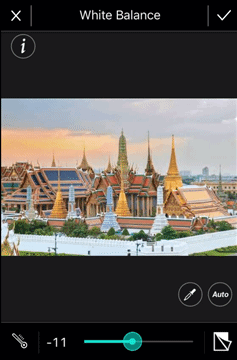
- การปรับ Tint จะเป็นการปรับโทนภาพให้เป็นโทนสีแดง กับสีเขียว โดยเมื่อปรับไปทางขาวโทนภาพของเราจะกลายเป็นสีแดงหรือเปลี่ยนเป็นโทนสีเขียวเมื่อปรับไปทางซ้าย
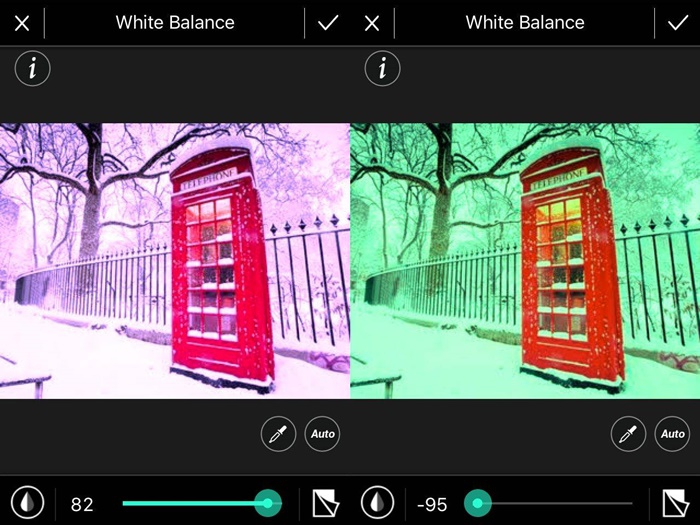
ต่อมาเรามาดูในหัวข้อ Tone กันบ้าง สามารถเลือกปรับได้อีกถึง 4 หัวข้อย่อย ได้แก่
- Exposure
- Contrast
- Highlights
- Shadows
ในส่วนของ Exposure จะมีหน้าที่ในการควบคุมแสง สามารถทำให้ภาพสว่างขึ้นหรือทำให้ภาพมืดลงก็ได้
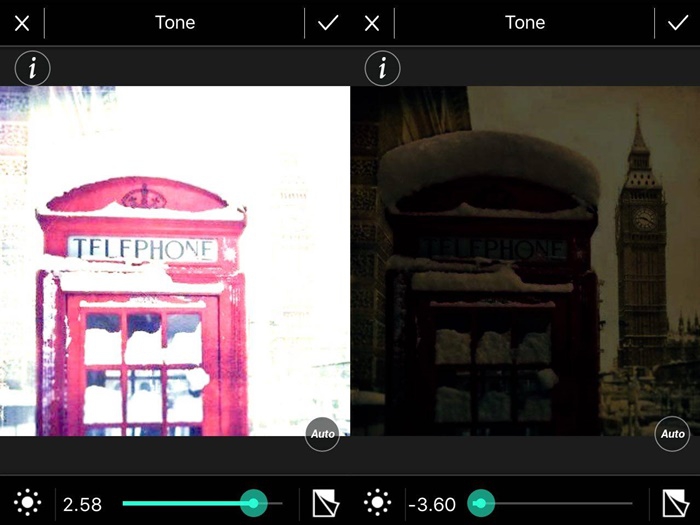
การปรับ Contrast เป็นการเกลี่ยค่าสีเฉพาะย่านสีดำและขาว จะทำให้โทนรูปภาพนั้นดูมีมิติมากขึ้น
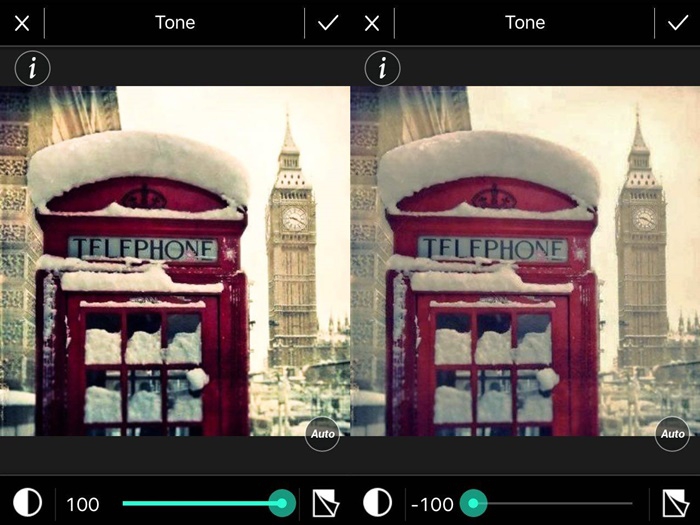
การปรับ Highlights เป็นการปรับส่วนที่เป็นแสงของรูปภาพ โดยปรับไปทางขวาจะทำให้ส่วนที่เป็นแสงของภาพมีความสว่างมากขึ้น ทำให้รายละเอียดของภาพในส่วนที่เป็นแสงลดน้อยลง แต่ถ้าไปทางซ้ายจะทำให้ส่วนที่เป็นแสงของภาพมืดลง ทำให้เห็นรายละเอียดของภาพมากขึ้น
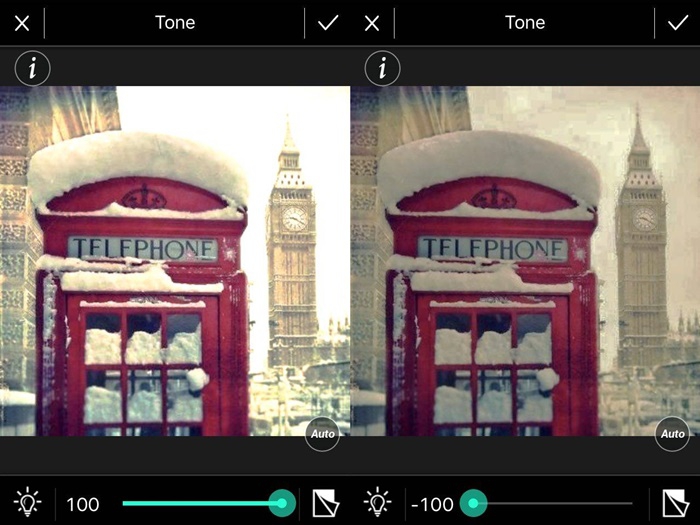
ปรับ Shadows คือการปรับรายละเอียดในส่วนที่เป็นเงาของภาพ โดยปรับไปทางขวาจะปรับให้ส่วนที่เป็นเงาของภาพสว่างและมีรายละเอียดเพิ่มมากขึ้น แต่ถ้าปรับไปทางซ้ายจะทำให้รายละเอียดส่วนที่เป็นเงาในรูปภาพมืดลง
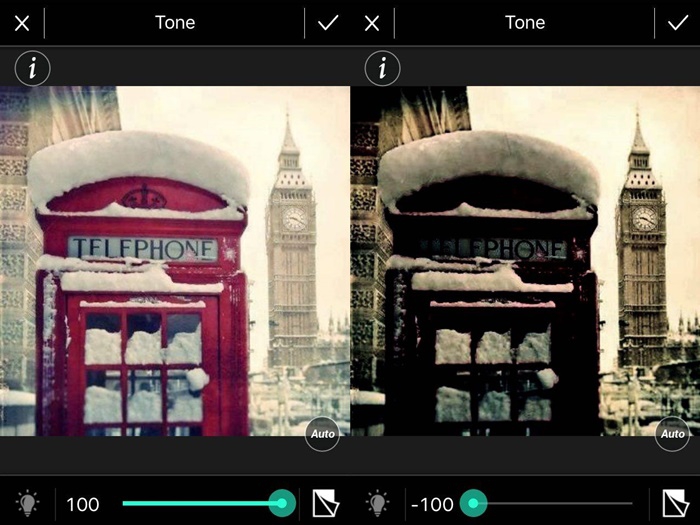
ต่อมาจะเป็นการปรับแต่งภาพในคำสั่ง Curve จะเป็นการปรับแบบกราฟ สามารถปรับได้ทั้งแสงและโทนสีได้ โดยคำสั่งนี้จะแบ่งแยกแม่สีให้เราได้เลือกใช้งานได้ง่ายๆ เลยทีเดียว
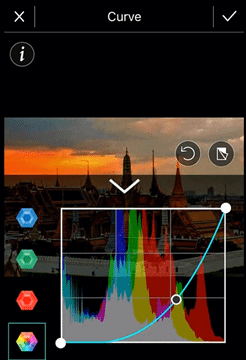
ไปต่อกันที่คำสั่ง Saturation เป็นการปรับความสดของสีในส่วนที่สดอยู่แล้วให้มีความสดมากขึ้น
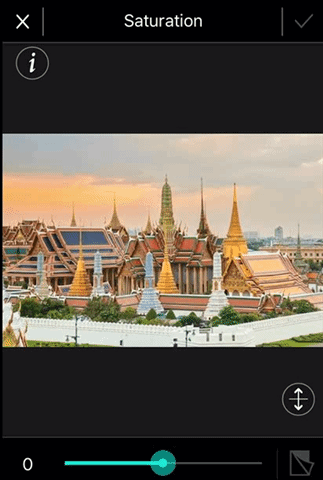
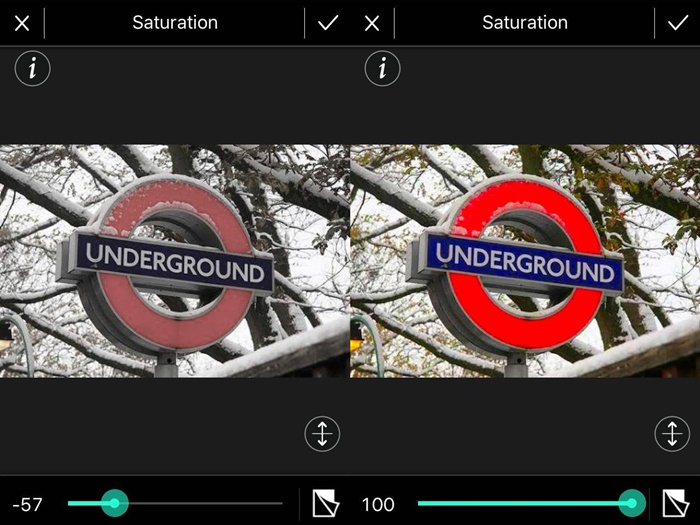
คำสั่งย่อยสุดท้ายของเมนู Adjustments นั่นคือคำสั่ง HDR หรือเรียกเต็มๆ ว่า High Dynamic Range ซึ่งการแต่งภาพแบบ HDR ก็คือการที่เราแต่งภาพให้มีรายละเอียดของส่วนมืดและส่วนสว่างกว้างมากกว่าปกติ โดนในแอปฯ นี้จะสามารถเลือกปรับได้ 2 หัวข้อด้วยกัน นั่นก็คือ
- Glow
- Edge
การแต่งภาพ HDR แบบ Glow จะเน้นในการปรับแต่งภาพบรรยากาศท้องฟ้าได้ดี

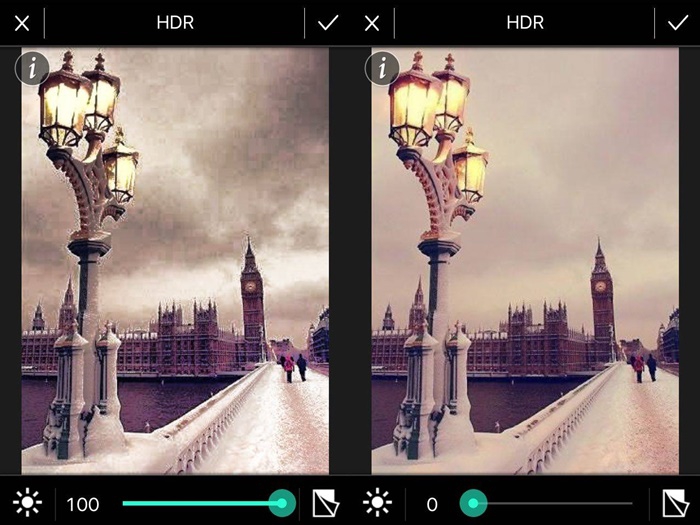
ส่วนการแต่งภาพ HDR แบบ Edge จะทำให้ภาพดูนุ่มนวล เหมือนภาพวาด
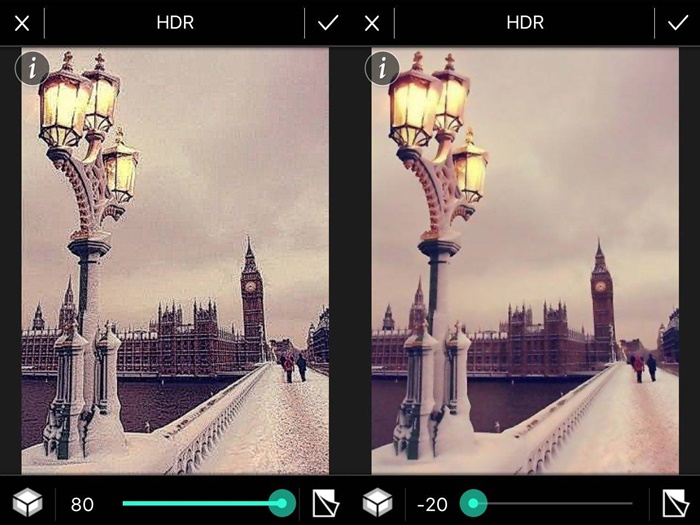
เสร็จจากหัวข้อการแต่งภาพในคำสั่ง Adjustments กันไปแล้ว ต่อไปจะมาดูในส่วนของคำสั่ง Removal คำสั่งนี้เราสามารถลบสิ่งที่เราไม่ต้องการในภาพให้หายไปได้ โดยขั้นตอนแรกเลือกภาพที่ต้องการมา
จากรูปภาพนี้ ผมจะลบแก้วกาแฟในภาพให้หายไปโดยการใช้นิ้วระบายไปที่แก้วกาแฟ ให้แก้วในภาพขึ้นเป็นสีแดง หลังจากนั้นกด Apply ที่ด้านล่าง แล้วรอให้โปรแกรมประมวลผลสักครู่ เมื่อโหลดเสร็จเราก็จะได้ภาพที่แก้วกาแฟหายไปแล้ว
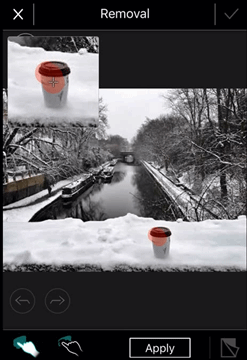
หลังจากที่ได้สาธิตคำสั่ง Removal เราจะมาดูกันต่อในคำสั่ง Effect ในคำสั่งนี้เป็นคำสั่งแต่งภาพแบบสำเร็จรูป ที่เราสามารถกดเลือกใช้ได้เลย ในตัวแอปฯ ได้แบบแยกรูปแบบเอฟเฟกต์ของการแต่งภาพมาให้เราเลือกใช้ออกเป็น 5 หัวข้อ
- Artistic
- Lomo
- B & W
- HDR
- Face
และภายใน 5 หัวข้อนี้ยังมี Filter ให้เราเลือกใช้อีกมากมายเลยทีเดียว
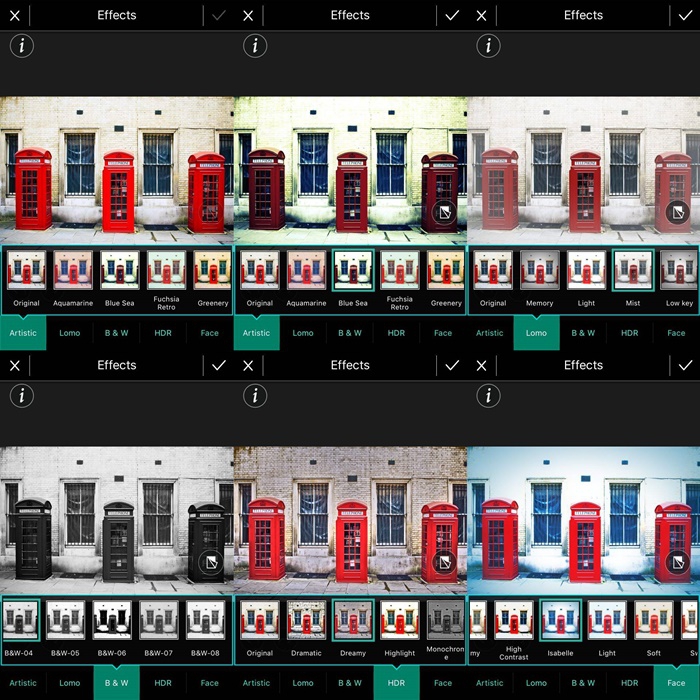

Overlays ในตัวคำสั่งนี้เราสามารถเพิ่งลูกเล่นต่างๆให้กับภาพเช่นการเพิ่มแสงต่างๆ โดยมีคำสั่งย่อย ออกมาให้เราเลือกใช้ถึง 4 คำสั่งด้วยกัน ได้แก่
- Light Leak
- Grunge
- Scratch
- Lens Flare
เรามาเริ่มกันที่คำสั่ง Light Leak เป็นการแต่งภาพให้มีแสงรั่วแบบกล้องฟิล์มเข้ามาให้ภาพของเรา ซึ่งเราสามารถเลือกรูปแบบของแสงได้และปรับความมาก-น้อยของแสงได้ด้วย
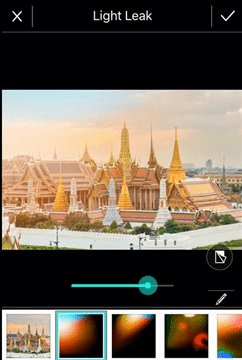
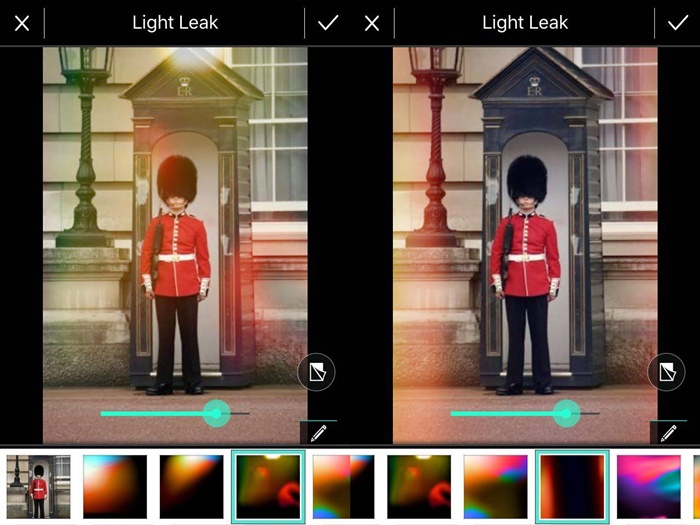
การแต่งแบบ Grunge เป็นการแต่งภาพให้ภาพของเราดูเก่าดูโบราณ แต่ก็มี Filter แบบสีสันเข้ามาให้เลือกใช้ด้วยเช่นกัน
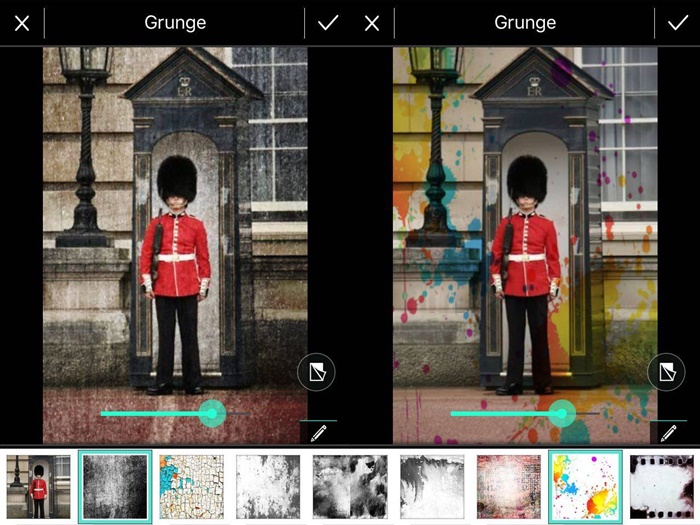
การแต่งภาพแบบ Scratch ตัวนี้จะคล้ายๆ กับคำสั่ง Grunge จะดูเป็นภาพเก่าๆ เหมือนกัน แต่ในคำสั่งนี้จะทำให้ภาพเราเหมือนกับภาพถ่ายที่มีอายุมายาวนาน เกิดการชำรุดหรือภาพจางลงตามกาลเวลา
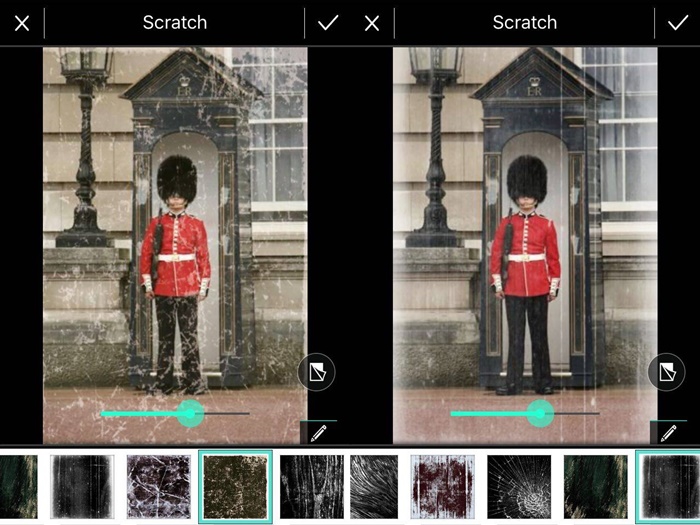
คำสั่งสุดท้ายในหมวด Overlays จะเป็น Lens Flare คำสั่งนี้เราสามารถเพิ่มแสงสะท้อนเข้าไปในภาพได้โดยเราสามารถเลือกรูปแบบแสงได้แล้วสามารถขยับไปไว้ในจุดที่เราต้องการรวมถึงสามารถย่อ-ขยายแสงที่เราเลือกใช้ได้ด้วย
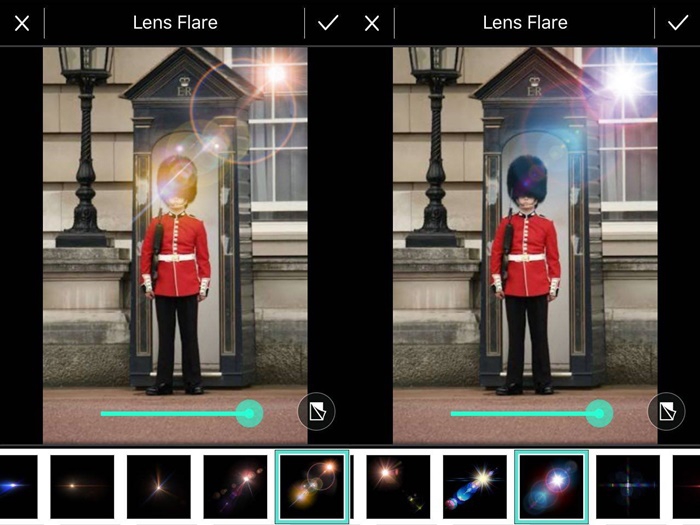
มาถึงคำสั่ง Blur Tool กันบ้าง คำสั่งนี้ ก็จะเป็นการเน้นสิ่งที่เราต้องการ มีให้เลือกใช้ 2 แบบด้วยกัน ในแบบ Circle (วงกลม) และแบบ Rectangle (แนวตรง)
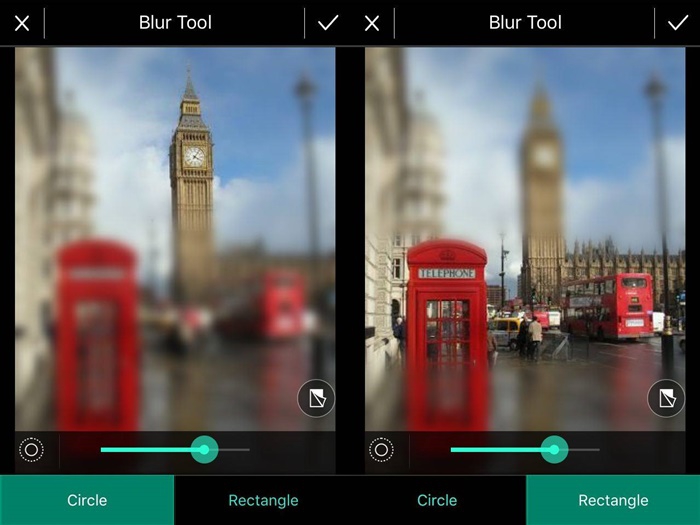
ต่อมาคือ คำสั่ง Skin Tool จะเป็นการปรับความเนียนของสภาพผิวหน้าของคนให้เนียนขึ้นได้ ในแอปฯ นี้สามารถทำได้ง่ายๆ เพียงแค่เราจิ้มส่วนที่เราต้องการซ้ำๆ ตัวแอปฯ ก็จะปรับภาพของเราให้ทันทีเลย
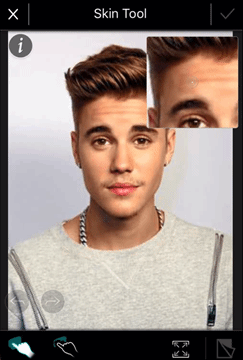
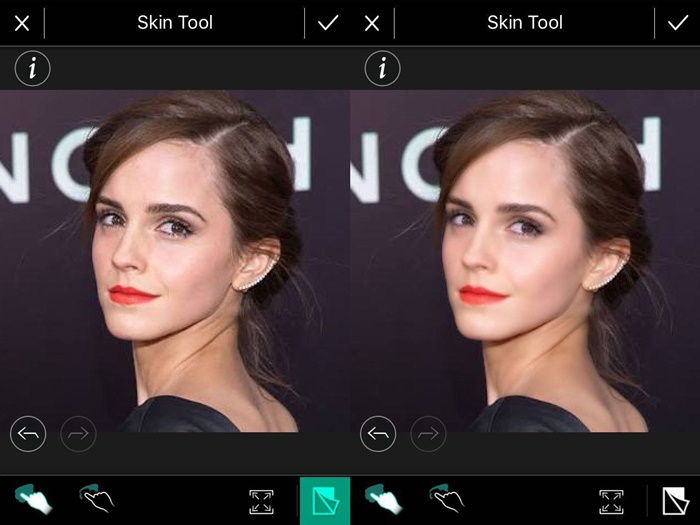
ส่วน 3 คำสั่งสุดท้าย ได้แก่ Text Bubble, Frame และ Scene คำสั่งเหล่านี้จะใช้ในการเพิ่ม text คำพูด เราสามารถปรับฟอนต์ เปลี่ยนสีได้ พร้อมกับใส่กรอบรูปและฉากต่างๆ ได้ ซึ่งในแอปฯ นี้ก็มีให้เราเลือกใช้ได้มากมาย ตามที่เราต้องการ
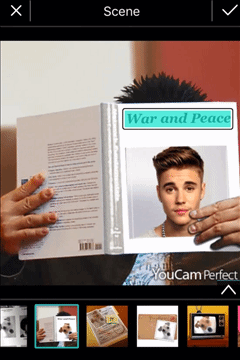
ตอนนี้เราก็ได้สาธิตคำสั่งและวิธีการแต่งภาพทั้งหมดในแอปฯ นี้ไปแล้ว สุดท้ายเราจะมาสอนวิธีการเซฟภาพหลังจากที่เราแต่งภาพเสร็จแล้ว โดยสามารถกดได้ตรงปุ่มขวาบนตามรูป จากนั้นโปรแกรมก็จะเซฟภาพไปให้เราในคลังรูปภาพเป็นที่เรียบร้อย
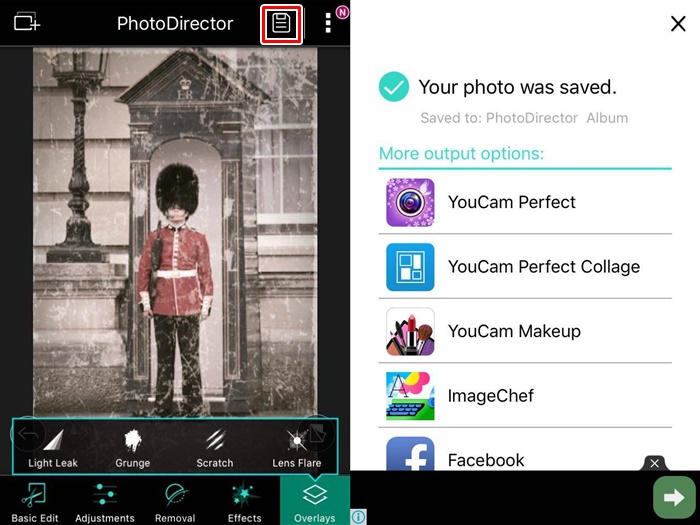
ความเห็นจากทางไทยแวร์
ข้อดี
- สามารถปรับแต่งภาพได้เองแบบง่ายๆ และมี Filter สำเร็จรูปให้เราเลือกใช้ได้มากมาย
- สะดวกสบายแต่งภาพสวยไม่แพ้โปรแกรมคอม เหมาะสำหรับคนที่ต้องการแต่งภาพแบบเร่งรีบโดยไม่ต้องผ่านการใช้คอม
ข้อสังเกต
- สำหรับคนที่อยากได้ภาพที่สวยหรือการแต่งภาพแบบมืออาชีพ แอปฯ นี้ อาจจะด้อยกว่าโปรแกรมแต่งภาพในคอม
- หน้าต่างการปรับแต่งด้วยตัวเองอาจจะปรับแต่งได้ไม่เยอะเท่ากับโปรแกรมแต่งภาพ
แอปฯ PhotoDirector เป็นแอปฯ แต่งรูปที่มีคำสั่งและลูกเล่นต่างๆ นานาให้เราได้เลือกใช้ สำหรับใครที่ชื่นชอบในการถ่ายรูปและแต่งภาพ แอปฯ ตัวนี้จะทำให้คุณแต่งภาพได้อย่างหลากหลาย ใครที่สนใจสามารถดาวน์โหลดทางคอมฯได้ที่ https://software.thaiware.com/9097-PhotoDirector-App.html หรือโหลดผ่าน App Store และ Google Play ได้เลยครับ
 คำสำคัญ »
คำสำคัญ »

รีวิวที่เกี่ยวข้อง

แสดงความคิดเห็น


 ซอฟต์แวร์
ซอฟต์แวร์ แอปพลิเคชันบนมือถือ
แอปพลิเคชันบนมือถือ เช็คความเร็วเน็ต (Speedtest)
เช็คความเร็วเน็ต (Speedtest) เช็คไอพี (Check IP)
เช็คไอพี (Check IP) เช็คเลขพัสดุ
เช็คเลขพัสดุ สุ่มออนไลน์ (Online Random)
สุ่มออนไลน์ (Online Random) กิจกรรมไอที
กิจกรรมไอที เกม
เกม เช็ครอบหนัง
เช็ครอบหนัง รวมคลิป Thaiware
รวมคลิป Thaiware